excel函数公式vlookup怎么用(excel函数公式vlookup讲解)
在现代办公环境中,Excel已成为数据管理与分析的必备工具。尤其是对于需要频繁查找和匹配数据的用户,VLOOKUP函数显得尤为重要。VLOOKUP(即“垂直查找”)函数通过特定的查找值,从表格的第一列中查找对应的数据,并返回该行中指定列的值。本文将为大家详细讲解VLOOKUP函数的使用方法及注意事项。
首先,我们了解一下VLOOKUP函数的基本语法:
VLOOKUP(lookup_value, table_array, col_index_num, [range_lookup])
各参数的含义如下:
lookup_value:要查找的值。这个值通常在数据表的第一列中。
table_array:数据的整个范围,包括你要查找的列和返回值的列。
col_index_num:返回值所在的列号。该列号相对与table_array的第一列进行计算。
[range_lookup]:可选参数,TRUE表示近似匹配,FALSE表示精确匹配,通常建议使用FALSE以获得更准确的结果。
接下来,我们通过一个示例来演示VLOOKUP函数的实际应用。假设我们有一张学生成绩表,如下所示:
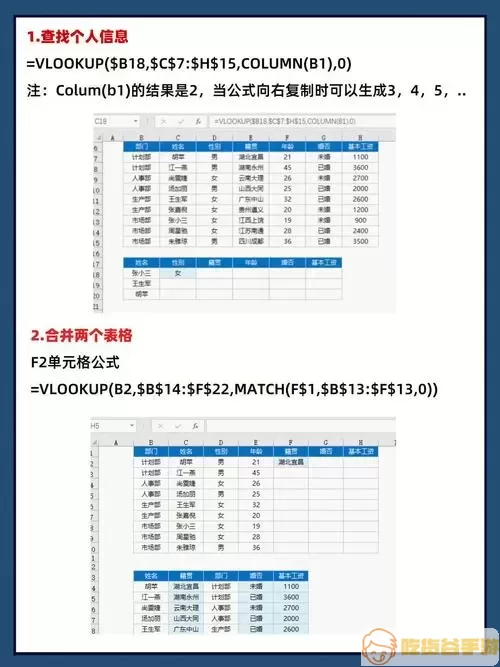
我们希望根据学生的姓名查找他们的数学成绩。在这种情况下,lookup_value为“姓名”,table_array为整个表格范围,col_index_num为“数学”所在列的列号,通常是2,range_lookup我们设置为FALSE以确保我们需要精确匹配。
在Excel中,我们可以在任意单元格输入如下公式:
=VLOOKUP(张三, A1:C6, 2, FALSE)
执行后,Excel将返回张三的数学成绩。若输入的是不存在的姓名,例如“李四”,则公式返回错误值“#N/A”,这表示找不到匹配的记录。
在进行VLOOKUP时,有几个常见的错误需要注意:
查找值的列必须是table_array的第一列:VLOOKUP只能从table_array的第一列查找指定值。
确保使用的range_lookup以符合需求:一般建议使用FALSE,以确保得到准确的匹配结果。
列号参数不能超出范围:如果col_index_num指定的列号超出了table_array中列的数量,Excel将返回错误。
另一个常见的条件是数据的排序,如果使用TRUE进行近似查找,则查找范围的第一列必须升序排列。如果未按升序排列,结果可能会不准确。
为了更好理解VLOOKUP的作用,还可以参考下图,展示了Excel的公式界面及VLOOKUP的使用示例:
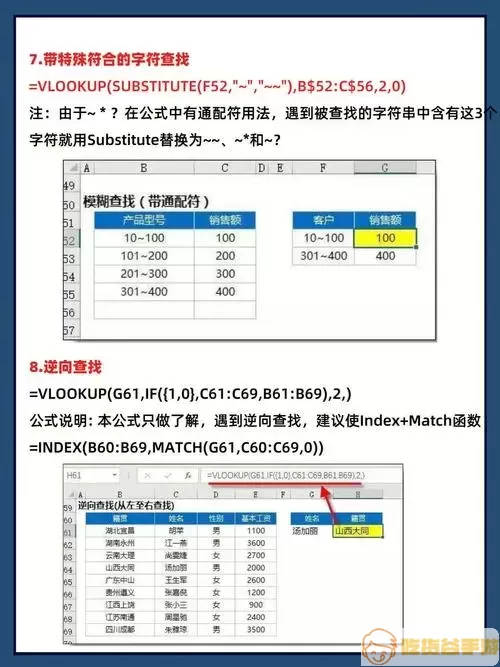
总结来说,VLOOKUP函数是Excel中功能强大的工具之一,它能够高效地帮助用户在复杂数据中快速找到所需的信息。通过精准设置每个参数,用户可以确保得到符合需求的查找结果。通过本篇文章的介绍,希望能够帮助读者更好地掌握VLOOKUP的用法,提升Excel的使用效率。
在实际操作中,结合其他函数如IFERROR,可以有效地避免错误值的影响,为工作提供更多的灵活性与便利性。例如,可以写成:
=IFERROR(VLOOKUP(张三, A1:C6, 2, FALSE), 未找到)
这样做可以使得在未找到匹配结果时返回“未找到”的提示,而不是错误信息。希望大家在使用Excel时,多加练习,掌握各类函数的应用!
